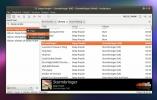Πώς να φιλοξενήσετε έναν διακομιστή παιχνιδιών Minetest στο Linux
Εάν έχετε παίξει μόνοι σας το Minetest στο Linux και αναρωτιέστε πώς να φιλοξενήσετε έναν διακομιστή για πολλούς παίκτες, θα χαρείτε να γνωρίζετε ότι οι προγραμματιστές του παιχνιδιού έχουν καταστήσει απίστευτα εύκολο να ξεκινήσετε το δικό σας Minetest παιχνίδι υπηρέτης.
Σε αυτόν τον οδηγό, θα αναλύσουμε τον τρόπο δημιουργίας ενός διακομιστή παιχνιδιών Minetest. Θα καλύψουμε τη δημιουργία ενός γρήγορου διακομιστή εντός του παιχνιδιού, καθώς και τη δημιουργία ενός μακροπρόθεσμου αποκλειστικού διακομιστή. Ας αρχίσουμε!
Σημείωση: πρέπει να έχετε εγκαταστήσει το βιντεοπαιχνίδι Minetest στον υπολογιστή σας Linux πριν επιχειρήσετε να ακολουθήσετε αυτόν τον οδηγό. Για βοήθεια σχετικά με την εγκατάσταση της τελευταίας έκδοσης του Minetest σε Linux, κάντε κλικ σε αυτό Σύνδεσμος.
Μέθοδος 1 - Φιλοξενία διακομιστή εντός του παιχνιδιού
Ο πιο εύκολος και πιο απλός τρόπος για να φιλοξενήσετε έναν διακομιστή παιχνιδιών Minetest είναι να εκμεταλλευτείτε την ενσωματωμένη δυνατότητα φιλοξενίας διακομιστή μέσα στο ίδιο το παιχνίδι. Ο λόγος? Δεν εμπλέκεται μάγος γραμμής εντολών, απλώς συμπληρώστε μερικά πράγματα και θα μπορείτε να διασκεδάσετε στο Minetest με μερικούς φίλους.
Για να ρυθμίσετε τον δικό σας διακομιστή Minetest εντός της διεπαφής χρήστη του παιχνιδιού, ακολουθήστε τις αναλυτικές οδηγίες παρακάτω.
Βήμα 1: Ξεκινήστε το βιντεοπαιχνίδι Minetest στον υπολογιστή σας Linux. Για να το κάνετε αυτό, ανοίξτε το μενού της εφαρμογής σας, αναζητήστε την ενότητα "Παιχνίδια" και κάντε κλικ στο Minetest. Ή, πατήστε Alt + F2 για να εμφανίσετε το γρήγορο πρόγραμμα εκκίνησης στην επιφάνεια εργασίας και εισαγάγετε την εντολή εκκίνησης παρακάτω.
ελάχιστο
Βήμα 2: Με το βιντεοπαιχνίδι Minetest ανοιχτό στην επιφάνεια εργασίας Linux, εντοπίστε την καρτέλα "Έναρξη παιχνιδιού" και κάντε κλικ σε αυτό με το ποντίκι. Αυτή η καρτέλα θα σας δείξει την περιοχή φιλοξενίας διακομιστή.

Βήμα 3: Στην καρτέλα "Έναρξη παιχνιδιού", θα παρατηρήσετε τέσσερα πλαίσια ελέγχου. Αυτά τα πλαίσια είναι "Creative Mode", "Enable Damage", "Host Server" και "Announce Server".
Επιλέξτε το πλαίσιο "Δημιουργική λειτουργία" εάν θέλετε να κάνετε τον φιλοξενούμενο διακομιστή σας ένα δημιουργικό παιχνίδι και όχι ένα παιχνίδι επιβίωσης.
Βήμα 4: Αφού αποφασίσετε εάν ο διακομιστής σας θα εκτελείται σε λειτουργία "Δημιουργικό", εντοπίστε το πλαίσιο "Ενεργοποίηση ζημιάς" και ελέγξτε το εάν θέλετε να επιτρέπεται ζημιά στον διακομιστή Minetest.
Βήμα 5: Βρείτε το πλαίσιο ελέγχου "Host Server" κάτω από το "Enable Damage" και κάντε κλικ σε αυτό με το ποντίκι.
Βήμα 6: Κάντε κλικ στο πλαίσιο "Ανακοίνωση διακομιστή" κάτω από το "Κεντρικός διακομιστής". Επιλέγοντας αυτό θα ανακοινωθεί στο δίκτυό σας ότι έχετε ενεργοποιήσει και λειτουργεί ο διακομιστής Minetest και ότι οποιοσδήποτε μπορεί να συμμετάσχει σε αυτόν.
Βήμα 7: Μόλις αντιμετωπιστούν και τα τέσσερα πλαίσια ελέγχου, εντοπίστε το πλαίσιο κειμένου "Όνομα / Κωδικός πρόσβασης" και κάντε κλικ στο πλαίσιο απευθείας στην ενότητα "Όνομα / Κωδικός πρόσβασης" με το ποντίκι.

Πληκτρολογήστε το όνομα του διακομιστή Minetest. Να είσαι δημιουργικός! Οι φίλοι σας θα πρέπει να μπορούν να το βρουν!
Βήμα 8: Κάντε κλικ στο δεύτερο πλαίσιο κειμένου κάτω από το πρώτο και γράψτε σε έναν κωδικό πρόσβασης για τον διακομιστή Minetest, εάν προτιμάτε η περίοδος παιχνιδιού να παραμείνει ιδιωτική. Φροντίστε να δώσετε αυτόν τον κωδικό πρόσβασης σε φίλους που σκοπεύουν να συμμετάσχουν στο παιχνίδι σας!
Βήμα 9: Βρείτε το κουμπί "Νέο" και δημιουργήστε έναν νέο κόσμο για χρήση από το Minetest ως διακομιστής. Ή, επιλέξτε έναν από τους υπάρχοντες κόσμους στο σύστημά σας.
Όταν συμπληρωθεί το όνομα και ο κωδικός πρόσβασης του διακομιστή Minetest (εάν επιλέξετε να χρησιμοποιήσετε έναν κωδικό πρόσβασης) και ο κόσμος έχει επιλεγεί, δεν υπάρχει τίποτα να κάνετε στη διαμόρφωση. Κάντε κλικ στο κουμπί "Host Game" για να ξεκινήσετε τον νέο σας διακομιστή παιχνιδιών!
Μέθοδος 2 - Φιλοξενία αποκλειστικού διακομιστή
Η φιλοξενία ενός διακομιστή Minetest απευθείας μέσω του παιχνιδιού είναι εξαιρετική αν απλά σας ενδιαφέρει να παίξετε για λίγο. Ωστόσο, εάν θέλετε να φιλοξενήσετε το Minetest μακροπρόθεσμα στο Linux, δεν είναι αρκετά καλό. Γι 'αυτό είναι εξαιρετικό το Minetest να διαθέτει αποκλειστική επιλογή διακομιστή. Ακολουθήστε τις παρακάτω οδηγίες βήμα προς βήμα για να λειτουργήσετε τη δική σας.
Βήμα 1: Για να φιλοξενήσετε έναν αποκλειστικό διακομιστή στο Minetest, πρέπει να εγκαταστήσετε το πακέτο "minetest-server". Ανοίξτε ένα παράθυρο τερματικού και ακολουθήστε τις οδηγίες της γραμμής εντολών που αντιστοιχούν στην διανομή σας.
Ubuntu
sudo apt εγκατάσταση minetest-server
Ντέμπιαν
sudo apt-get εγκατάσταση minetest-server
Arch Linux
sudo pacman -S minetest-διακομιστής
Μαλακό καπέλλο
sudo dnf εγκατάσταση minetest-server
OpenSUSE
sudo zypper εγκατάσταση minetest-server
Βήμα 2: Ακολουθώντας τις οδηγίες εγκατάστασης του διακομιστή Minetest, εκτελέστε την εντολή minetest – παγκόσμια λίστα και τα δυο. Αυτή η εντολή θα εμφανίσει όλους τους Minetest κόσμους στο σύστημά σας, καθώς και τα ονόματα των κόσμων.

minetest - παγκόσμια λίστα και των δύο
Βήμα 3: Χρησιμοποιήστε το διακομιστής minetestser εντολή ακολουθούμενη από το όνομα του κόσμου Minetest για την εκκίνηση του διακομιστή.

minetestserver - κόσμος myminetestworld
Εναλλακτικά, εάν θέλετε να στείλετε το διακομιστή Minetest στο παρασκήνιο, εκτελέστε τον με > / dev / null 2> & 1 &.
minetestserver --world myminetestworld> / dev / null 2> & 1 &
Μπορείτε να επαναφέρετε τον διακομιστή που εκτελείται στο παρασκήνιο στο προσκήνιο με:
θέσεις εργασίας
Βρείτε τον αριθμό που αναφέρεται στις εργασίες δίπλα διακομιστής minetestser και τρέξτε το στ εντολή. Για παράδειγμα, εάν ο διακομιστής εκτελείται στο παρασκήνιο ως εργασία 1, η εντολή θα είναι:
στ 1
Έρευνα
Πρόσφατες δημοσιεύσεις
Πώς να ανακτήσετε τα χαμένα δεδομένα στο Linux
Μερικές φορές διαγράφονται κατά λάθος αρχεία και σημαντικά δεδομένα...
Linux Yarn: Πώς να πάρετε τα πράγματα
Το νήμα είναι μια εναλλακτική λύση για το NPM. Χρησιμοποιείται για ...
6 φοβερά προγράμματα αναπαραγωγής μουσικής για Linux
Η εύρεση μιας καλής συσκευής αναπαραγωγής μουσικής για Linux μπορεί...